Làm sao để có thể bảo mật được tài khoản Facebook khỏi hacker luôn là nỗi lo của rất nhiều người. Chính vì vậy hôm nay mình sẽ giới thiệu cho các bạn 3 cách bảo mật Facebook tốt nhất mà không phải ai cũng biết.
Với những gợi ý này,chắc chắn bạn sẽ không bao giờ phải lo lắng về tình trạng Facebook bị đánh cắp.
Phương pháp 1: Kích hoạt chức năng bảo mật Facebook 2 lớp
Cách đầu tiên mà bạn không thể bỏ qua chính là kích hoạt bảo mật 2 lớp. Trong đó những bước thực hiện bao gồm:
Bước 1: Đăng nhập vào tài khoản facebook cần bảo mật lên và chọn Thiết lập (Cài đặt & quyền riêng tư)
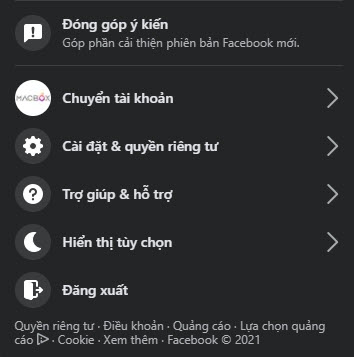
Bước 2: Nhấn chọn Cài đặt.
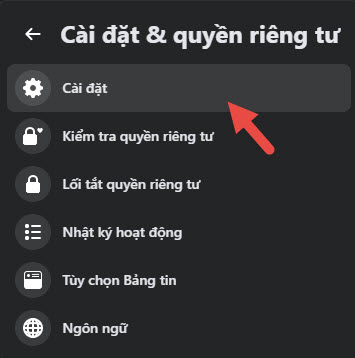
Bước 3: Chọn chức năng Bảo mật và đăng nhập.
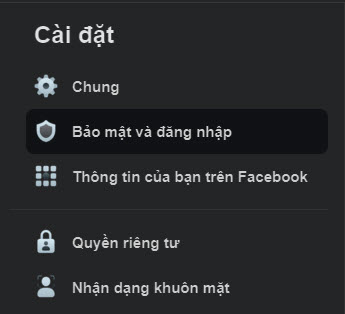
Bước 4: Chọn Xác thực 2 yếu tố bằng cách nhấn vào phần Chỉnh sửa.
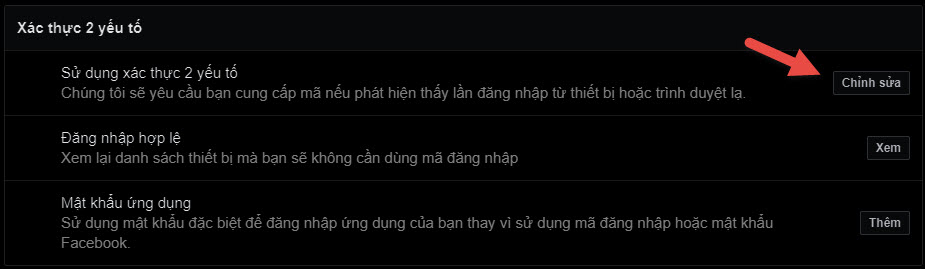
Bước 5: Nhấn chọn Bắt đầu.
Bước 6: Chọn nhận mã qua số điện thoại hoặc nhận mã đăng nhập thông qua ứng dụng Google Authenticator hoặc Duo Mobile. Thông thường mọi người thường lựa chọn nhận mã qua điện thoại để đảm bảo sự tiện lợi.
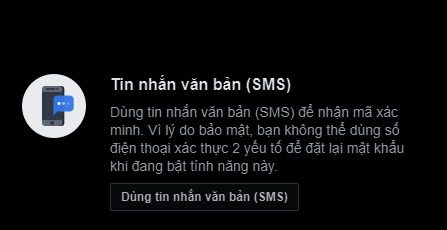
Bước 7: Bạn nhập mã đã được gửi về điện thoại rồi nhấn chọn “Tiếp“
Phương pháp 2: Tạo cảnh báo đăng nhập Facebook để bảo mật facebook
Cách bảo mật Facebook thứ 2 chính là tạo cảnh báo đăng nhập. Đây là cách mà mọi người sẽ thiết lập thông báo thông qua email cũng như SMS mỗi khi đăng nhập vào tài khoản. Các bước thiết lập bao gồm:
Bước 1: Truy cập vào tài khoản Facebook và đăng nhập.
Bước 2: Chọn Cài đặt & quyền riêng tư. Sau đó. Chọn tiếp Cài đặt
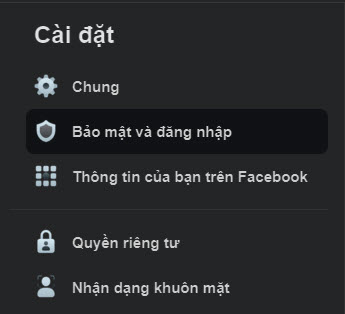
Bước 3: Chọn Bảo mật và đăng nhập, sau đó bạn chọn Tăng cường bảo mật. Tiếp theo bạn nhấn vào “Chỉnh sửa” trong mục “Nhận cảnh báo về những lần đăng nhập không nhận ra“.

Bước 4: Click chuột vào mục “Gửi cảnh báo đăng nhập qua Email“, sau đó bạn lưu lại.
Phương pháp 3: Thiết lập chọn bạn bè để liên hệ khi bạn không đăng nhập được
Cách thứ ba mà bạn nên thực hiện để bảo mật Facebook chính là thiết lập trợ bạn bè liên hệ khi không đăng nhập được. Tính năng này của Facebook hỗ trợ cho mọi người khi tài khoản bị khóa. Bạn thì có thể nhờ bạn bè mà mình tin tưởng để thực hiện việc mở khóa Facebook.cách đó bạn cũng có thể bỏ túi cho mình tính năng “Liên lạc tin cậy” của Facebook. Các bước thực hiện bao gồm:
Bước 1: Truy cập vào tài khoản Facebook sau đó chọn Cài đặt.
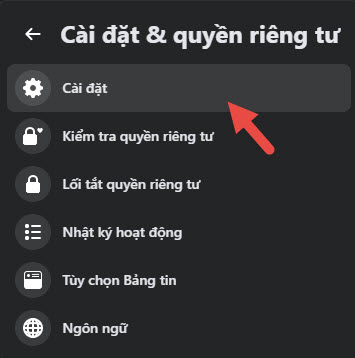
Bước 2: Nhấn chọn bảo mật và đăng nhập rồi tiến hành chọn chỉnh sửa trong mục “Chọn bạn bè để liên hệ nếu bạn không đăng nhập được“.

Bước 3: Bạn tiến hành chọn bạn bè trong danh sách những người bạn của mình.tốt nhất là bạn nên chọn từ 3 đến 5 người đáng tin cậy để liên hệ nhờ vả khi cần thiết.
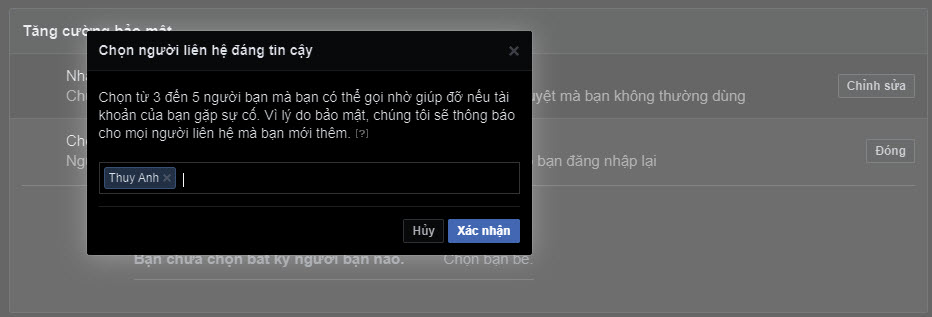
Bước 4: Nhấn vào Chọn số liên lạc đáng tin cậy.
Những vấn đề cần lưu ý khác
Ngoài ba cách bảo mật Facebook trên đây bạn cũng nên lưu ý một vài vấn đề như:
Phương pháp 4: Thoát tài khoản Facebook từ xa
Cách tốt nhất để có thể bảo mật được tài khoản của mình không lo hacker phá hoại chính là bạn nên thoát tài khoản Facebook từ xa. Điều này sẽ giúp cho người dùng đảm bảo an toàn tuyệt đối, không ngờ bị hacker phá hoại hay bị đánh cắp thông tin. Khi sử dụng máy tính công cộng,tính của người khác xong thì bạn nên đăng xuất ngay lập tức.
Phương pháp 5: Thiết lập mật khẩu đủ mạnh
Lưu ý cuối cùng nhưng rất quan trọng mà bạn cần bỏ túi cho mình chính là thiết lập mật khẩu của mạng với độ khó cao. Bạn không nên đặt mật khẩu là những con số dễ đoán hoặc ngày tháng năm sinh của mình.
Bên cạnh đó chúng ta cũng nên thay đổi mật khẩu thường xuyên để đảm bảo an toàn.
Trên đây là những thông tin chi tiết về các cách bảo mật Facebook mà mọi người không nên bỏ qua. Hi vọng những chia sẻ này sẽ giúp cho tất cả mọi người có thể bảo vệ được tài khoản một cách tốt nhất.
Một số thủ thuật Facebook khác bạn có thể tham khảo như:

